针对您提到的问题,我们可以从以下几个方面进行分析和解决:
1. 驱动程序兼容性问题:
- 首先,确认您的设备是否使用了最新的驱动程序。如果驱动程序版本较旧,可能存在与Windows 10不兼容的问题。建议您检查设备制造商的官方网站,看是否有针对Windows 10的驱动程序更新。
- 如果有更新,尝试安装最新的驱动程序,然后重启电脑,看问题是否得到解决。
2. 系统设置问题:
- 检查Windows 10的系统设置,确保USB设置没有问题。例如,检查电源管理设置,确保USB设备在电脑休眠时不会被禁用。
- 检查设备管理器中的“通用串行总线控制器”,看是否有任何异常或冲突的设备。
3. 硬件问题:
- 检查无线麦克风和电脑之间的USB连接线是否有损坏或接触不良的问题。尝试更换一根USB线,看问题是否得到解决。
- 如果可能,尝试将无线麦克风连接到其他电脑,看是否也存在同样的问题。这可以帮助您确定问题是否出在硬件上。
4. 软件冲突问题:
- 检查电脑上是否有其他软件可能与无线麦克风的驱动程序发生冲突。例如,某些安全软件可能会阻止未知设备的驱动程序安装或运行。尝试暂时禁用这些软件,然后重新连接无线麦克风,看问题是否得到解决。
5. 系统日志分析:
- 检查Windows 10的系统日志,特别是与USB设备相关的日志,看是否有任何错误或警告信息。这可以帮助您找到问题的根源。
6. 联系设备制造商:
- 如果以上方法都无法解决问题,建议您联系无线麦克风的制造商,询问他们是否有关于Windows 10兼容性的解决方案或建议。
总之,解决这类问题需要从多个角度进行排查。希望以上建议能帮助您找到问题的原因并解决它。
针对您提到的问题,我们可以从以下几个方面进行分析和解决:
1. 驱动程序兼容性问题:
- 首先,确认您的设备是否使用了最新的驱动程序。如果驱动程序版本较旧,可能存在与Windows 10不兼容的问题。建议您检查设备制造商的官方网站,看是否有针对Windows 10的驱动程序更新。
- 如果有更新,尝试安装最新的驱动程序,然后重启电脑,看问题是否得到解决。
2. 系统设置问题:
- 检查Windows 10的系统设置,确保USB设置没有问题。例如,检查电源管理设置,确保USB设备在电脑休眠时不会被禁用。
- 检查设备管理器中的“通用串行总线控制器”,看是否有任何异常或冲突的设备。
3. 硬件问题:
- 检查无线麦克风和电脑之间的USB连接线是否有损坏或接触不良的问题。尝试更换一根USB线,看问题是否得到解决。
- 如果可能,尝试将无线麦克风连接到其他电脑,看是否也存在同样的问题。这可以帮助您确定问题是否出在硬件上。
4. 软件冲突问题:
- 检查电脑上是否有其他软件可能与无线麦克风的驱动程序发生冲突。例如,某些安全软件可能会阻止未知设备的驱动程序安装或运行。尝试暂时禁用这些软件,然后重新连接无线麦克风,看问题是否得到解决。
5. 系统日志分析:
- 检查Windows 10的系统日志,特别是与USB设备相关的日志,看是否有任何错误或警告信息。这可以帮助您找到问题的根源。
6. 联系设备制造商:
- 如果以上方法都无法解决问题,建议您联系无线麦克风的制造商,询问他们是否有关于Windows 10兼容性的解决方案或建议。
总之,解决这类问题需要从多个角度进行排查。希望以上建议能帮助您找到问题的原因并解决它。

 举报
举报

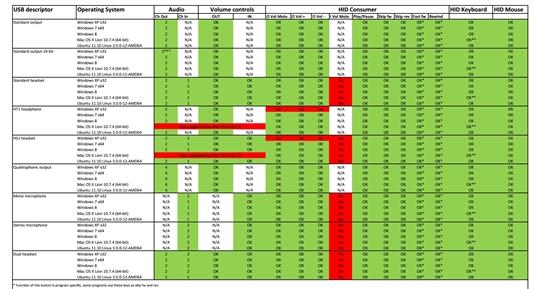

 举报
举报

